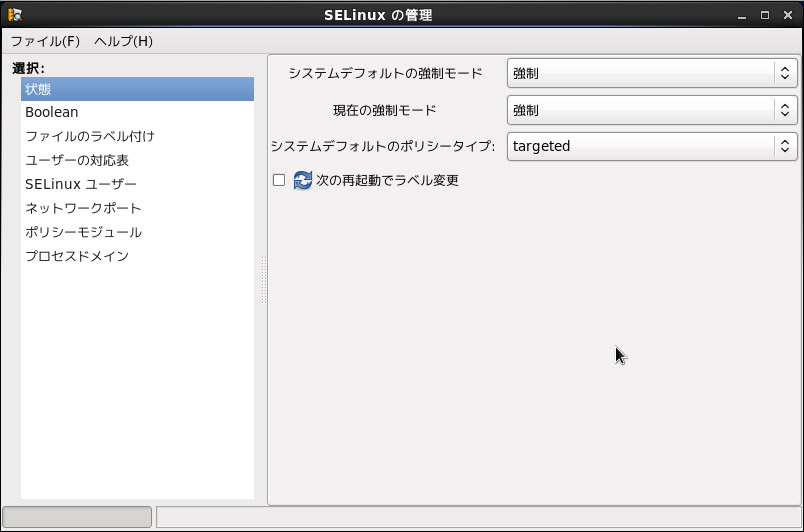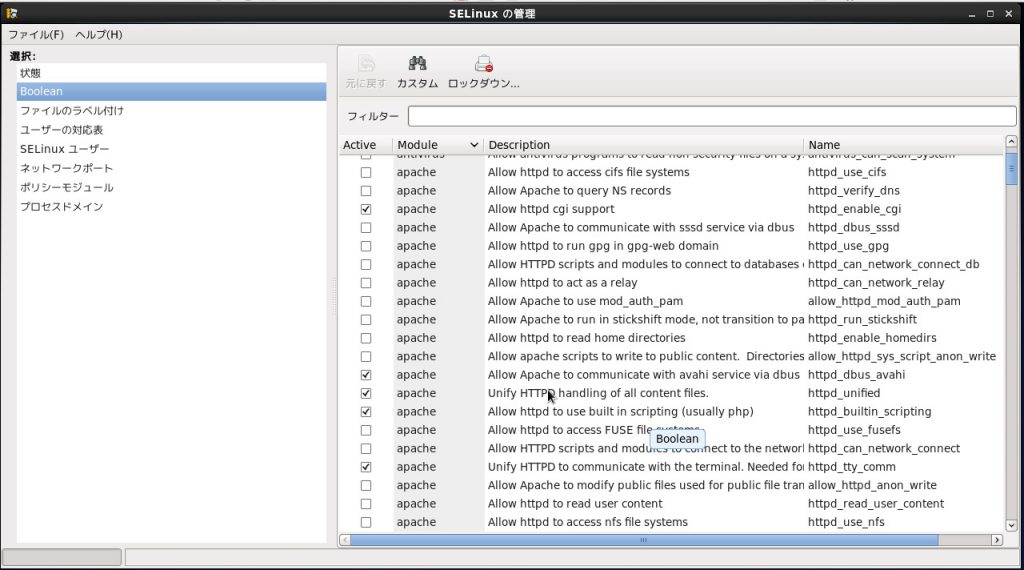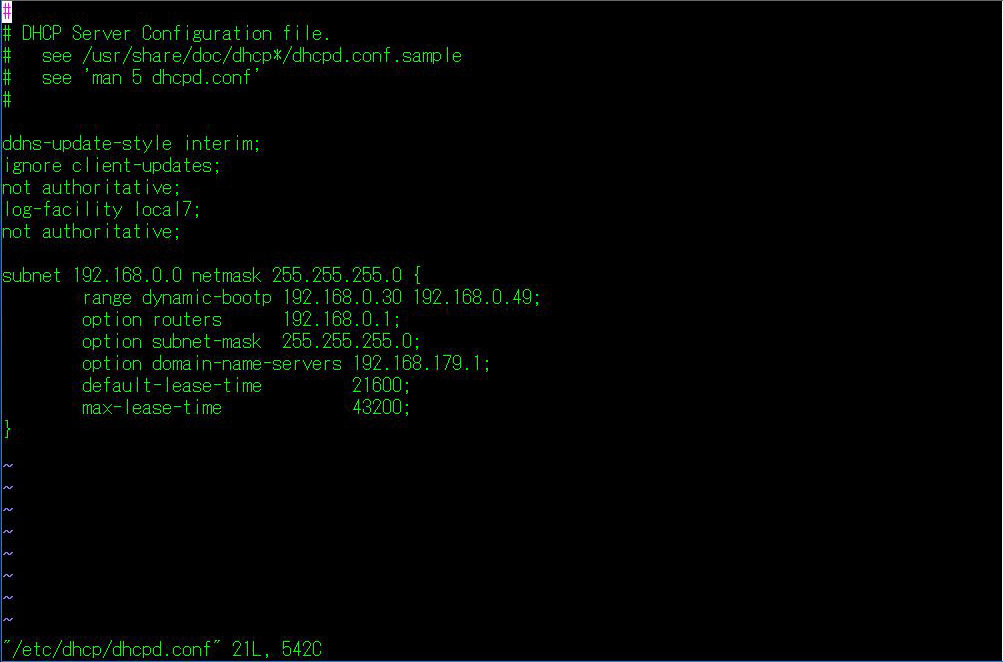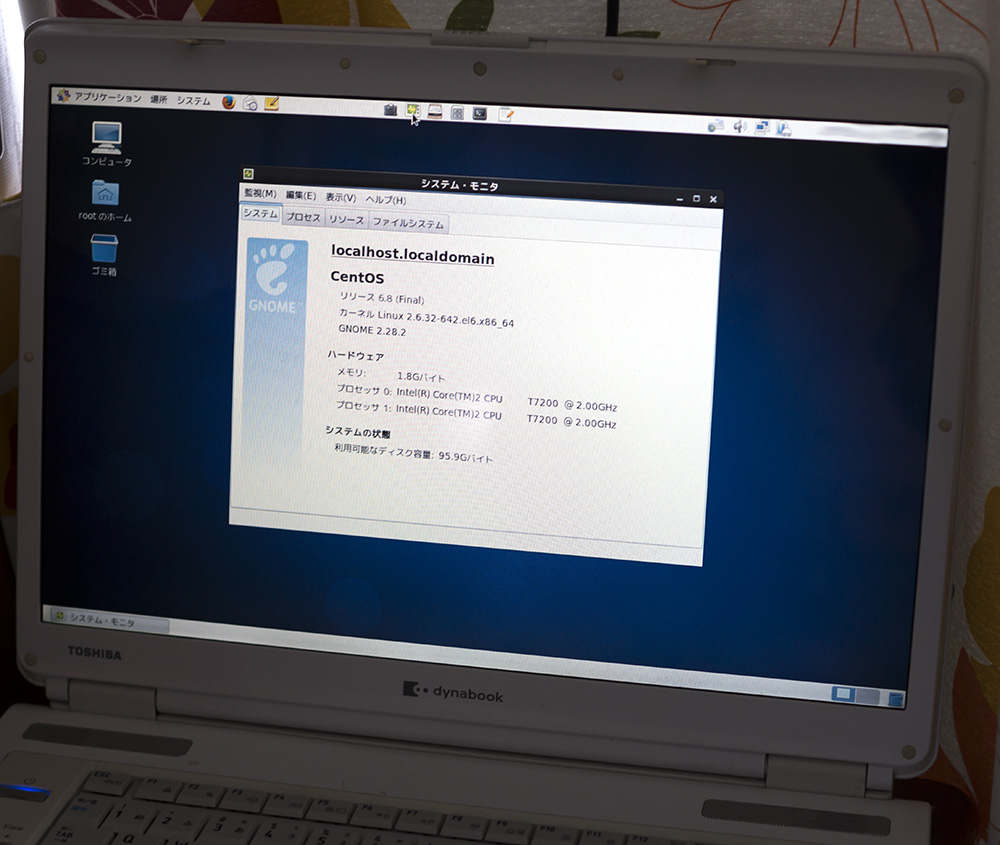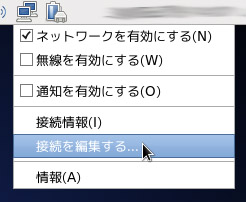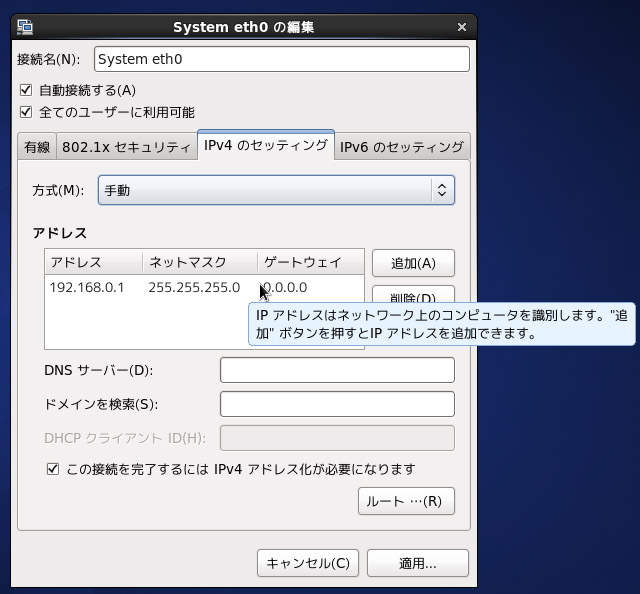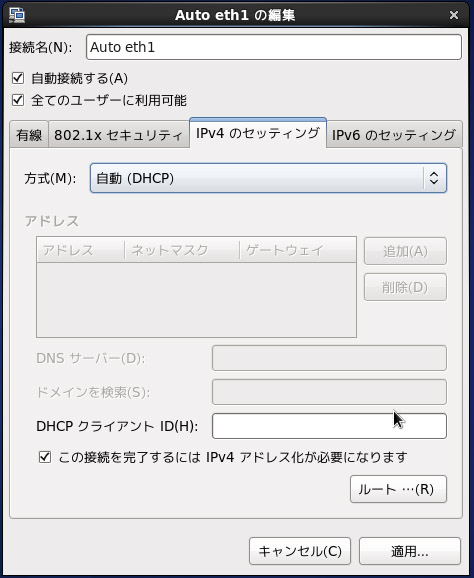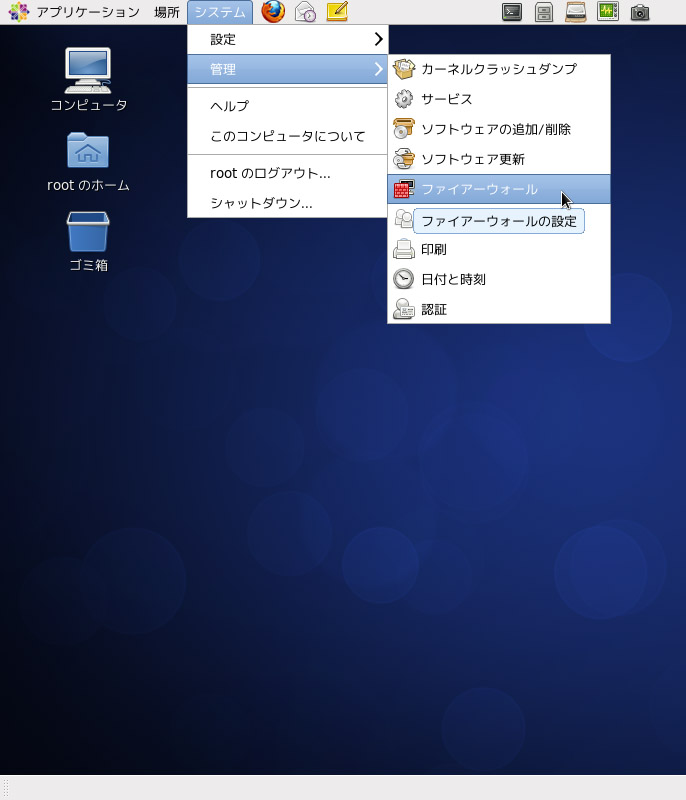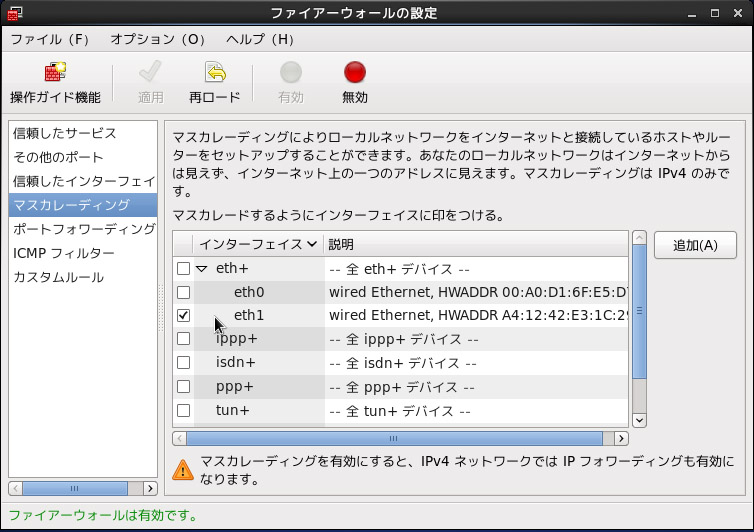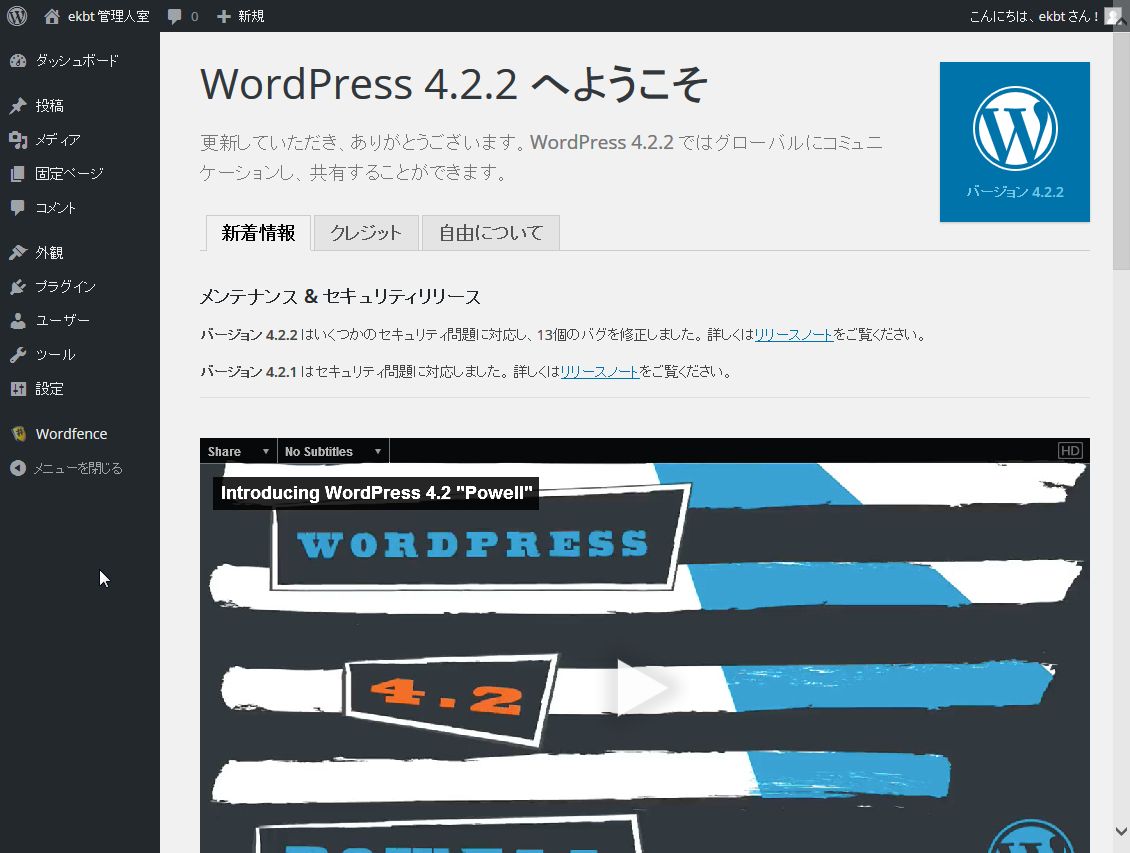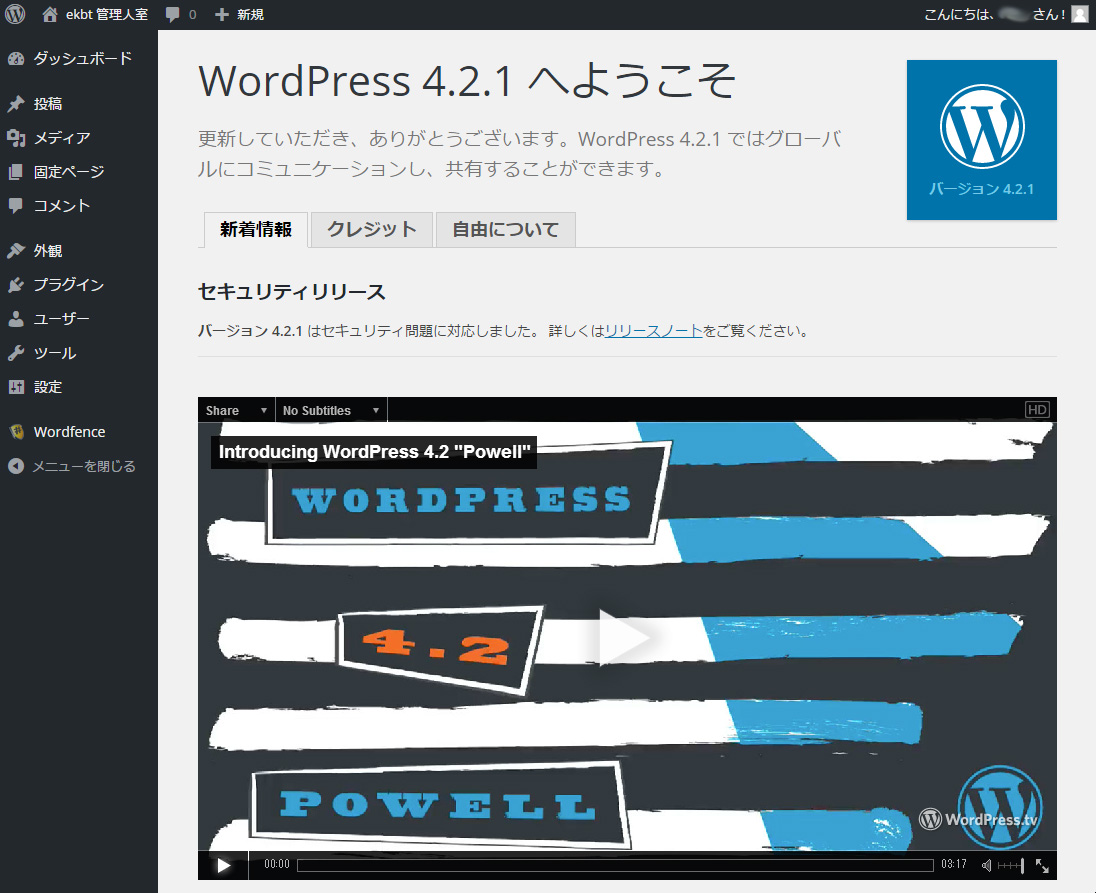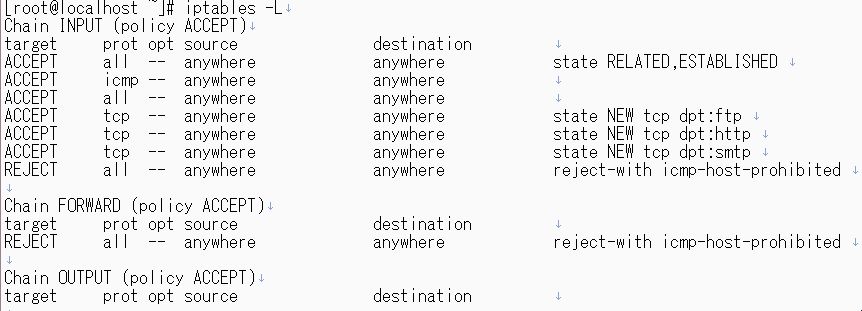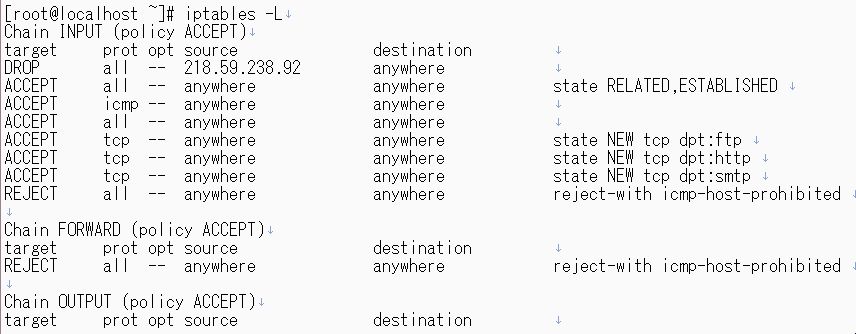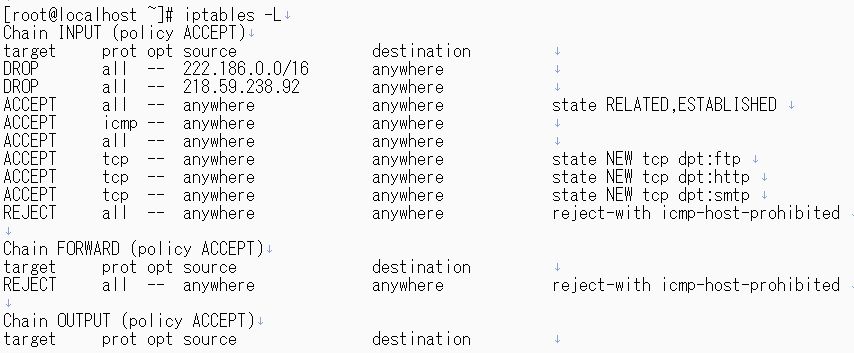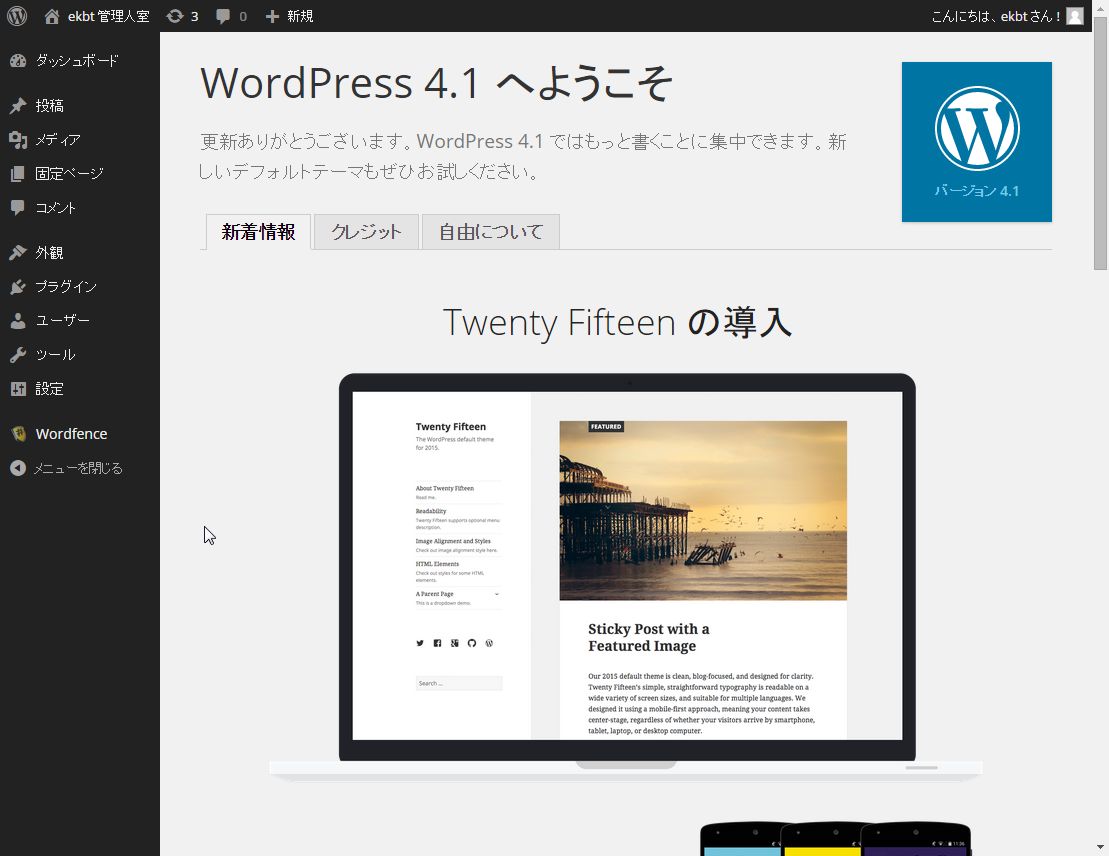東芝Dynabook AX57/Aで始めたルーティングだが、SELinuxは走っているか心配になった。SELinuxはLinuxマシン用のセキュリティシステムだ。sestatusコマンドで確認してみると。
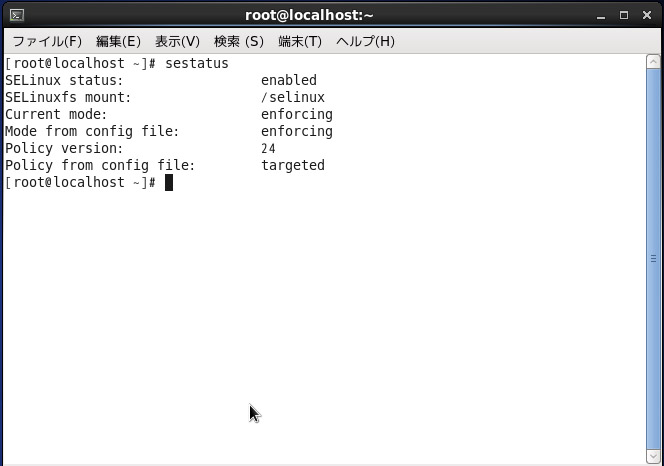
一応動いているようだった。GUIツールは入っていなかったので、さっそく入れておいた。「システム」メニューの中の「管理」の中の「ソフトウエア追加/削除」から入れる。パーッケージ名は、「SELinux configuration GUI」だ。
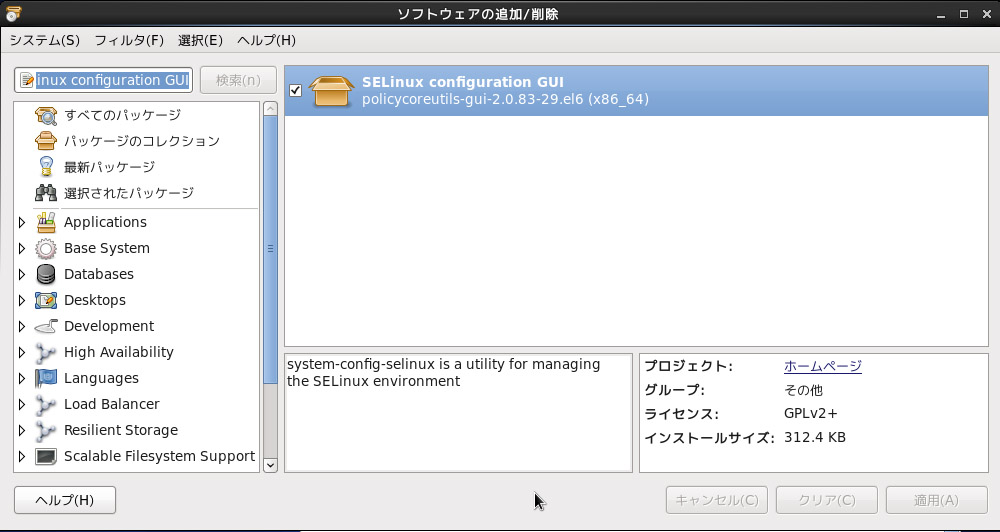
コマンドでもできる、yumで入れる。パッケージ名が違うのでちょっと注意が必要。
[root@localhost centos]# yum install policycoreutils-gui
インストールが終わると、「システム」メニューの中の「管理」の中に見えるようになる。
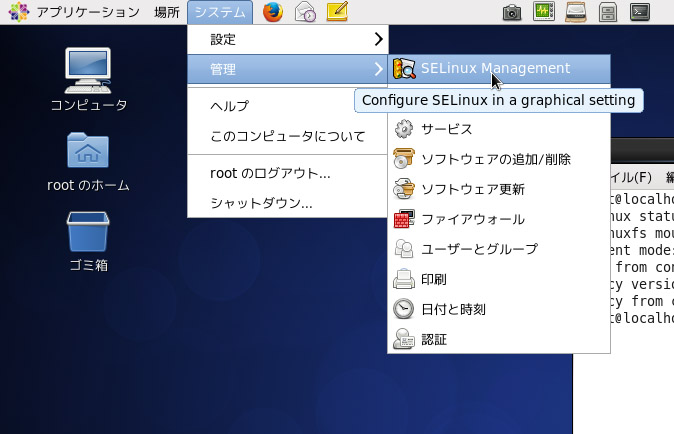
これで、GUIでもSELinuxの管理ができる。
boolの変更などはコマンドでもできる。サンバにユーザのホームディレクトリにアクセスできるようにするには、
[root@localhost centos]# setsebool -P samba_enable_home_dirs 1
という具合にする。
そうだ、今度はサンバも動かしてみるかな。しかしHDDの容量が100GB程度の空きしかないので、そう有用にはならないかも...。